Cum să vă editați antetul temei în WordPress adăugând cod
Publicat: 2022-10-28Dacă doriți să editați antetul temei în WordPress adăugând cod, trebuie să urmați câțiva pași simpli. Mai întâi, trebuie să vă conectați la contul dvs. WordPress și să accesați secțiunea Aspect. Apoi, trebuie să faceți clic pe linkul Editor. După aceea, veți fi redirecționat către pagina editorului unde puteți modifica codul pentru antetul temei. În cele din urmă, trebuie să faceți clic pe butonul Actualizare fișier pentru a salva modificările.
Pe partea din față a site-ului dvs. WordPress, antetul este situat în partea de sus a paginii. Acest fișier conține conținutul unui fișier numit header.php , care se află în folderul cu tema activă. Puteți găsi și edita fișierul accesând WP-content. După ce ați deschis programul într-un editor de cod, puteți face orice modificări necesare. Selectând tema activă curentă din bara laterală din dreapta, puteți găsi cu ușurință antetul temei. Mai întâi trebuie să faceți modificări în fișierul de actualizare înainte de a putea face modificări. WordPress va efectua o verificare PHP pentru a se asigura că modificările aduse codului dvs. nu cauzează probleme.
Accesând Aspect > Personalizare > antet, puteți începe să editați bara de sus a antetului. Bara de sus a antetului poate fi accesată făcând clic pe ea. Puteți selecta ce să păstrați și ce să nu păstrați făcând clic pe meniul derulant al barei de sus din antet. Puteți păstra articole în partea stângă a barei de sus a antetului, sub secțiunea de conținut din stânga.
Cum să personalizați antetul în WordPress
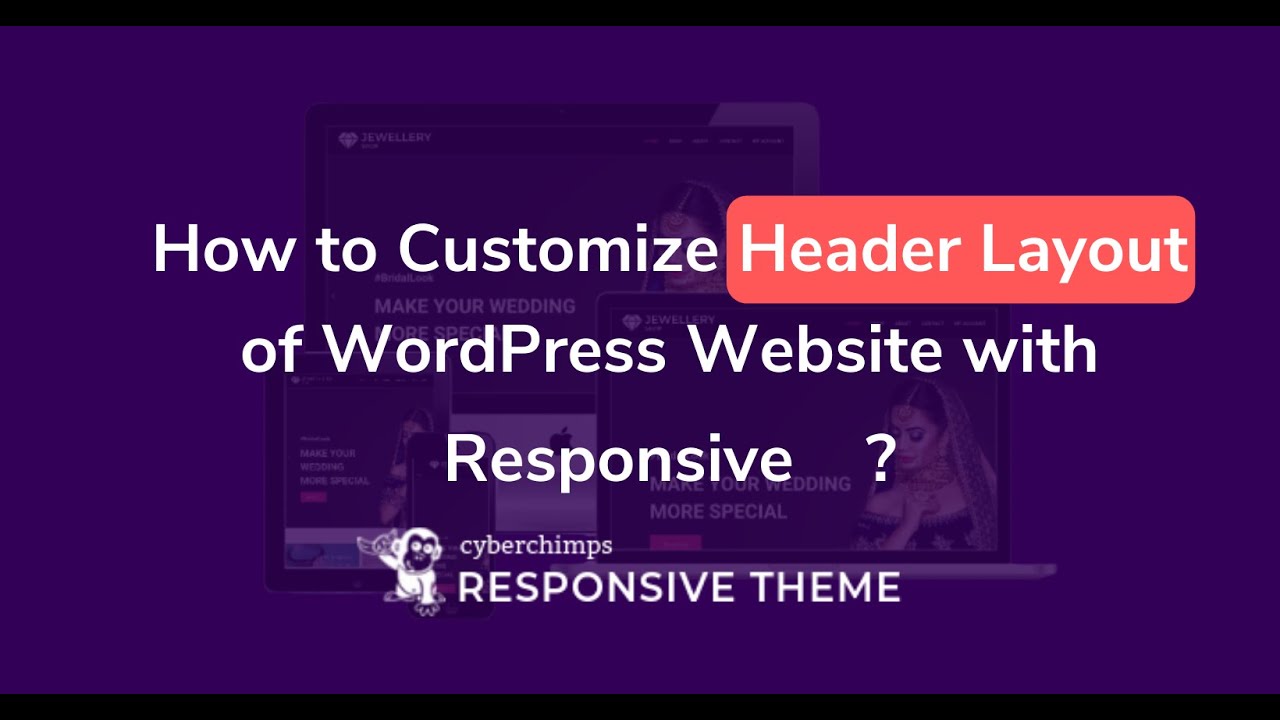
Există câteva moduri diferite prin care puteți personaliza antetul în WordPress. O modalitate este să accesați secțiunea Aspect din Tabloul de bord WordPress și să faceți clic pe opțiunea Antet. Aceasta va afișa meniul Imagine antet , unde puteți încărca o nouă imagine de antet sau puteți alege una dintre imaginile implicite furnizate. O altă modalitate de a personaliza antetul este accesând Personalizatorul temei. Aici veți putea schimba culoarea antetului, imaginea de fundal și chiar dimensiunea antetului. Dacă doriți să fiți cu adevărat creativ, puteți crea și un antet personalizat folosind HTML și CSS. Acest lucru va necesita cunoștințe de cod, dar vă va permite să creați un antet complet unic pentru site-ul dvs. WordPress.
Este esențial să știți cum să vă creați propriul antet personalizat WordPress dacă doriți ca site-ul dvs. să iasă în evidență. Antetul unui site WordPress este un element universal care apare pe fiecare pagină și postare. Există o serie de teme care includ instrumente pentru a adăuga propriul stil, text sau imagine la antet. Puteți îndeplini acest obiectiv într-o varietate de moduri. În funcție de câțiva factori, este posibil să doriți să accesați sau să editați antetul WordPress dintr-o secțiune separată. Pentru a găsi funcția antet și codul de stil și aspect, căutați fișierele header.php și, respectiv, style.css. Aspectul vă permite să schimbați aspectul unei teme; pentru majoritatea temelor, puteți face acest lucru selectând-o din meniul Aspect.
Alternativ, puteți edita cu ușurință codul fișierelor din tema dvs. Dacă utilizați teme WordPress cu capete, antet inline sau alte etichete, tema dvs. nu va avea opțiunea pentru capete. Dacă doriți, puteți modifica și fișierul header.html. Inserați antetele și subsolurile sunt un plugin gratuit și popular. Utilizarea unui plugin de antet personalizat premium, cum ar fi Popping Sidebar, este, de asemenea, o opțiune. Editorul de teme vă permite să modificați fișierul header.php direct din tabloul de bord. Dacă doriți să adăugați text la tema dvs. fără a o modifica, puteți face acest lucru cu un plugin cum ar fi Inserții și subsoluri sau Bare laterale pop.
Personalizatorul WordPress vă permite să încărcați propria imagine de antet WordPress personalizată. În cazul unei teme care nu include un antet personalizat, puteți utiliza un plugin precum Uniqueheaders sau WPHeaders. Puteți avea propria imagine personalizată de antet WordPress inclusă în fiecare pagină web dacă utilizați aceste plugin-uri. Nu este necesar să existe antete WordPress diferite, dar toate servesc aceluiași scop. Acestea nu numai că oferă vizitatorilor un sentiment despre ce este site-ul dvs., dar oferă și un sentiment de credibilitate.
Pot edita antetul în WordPress?
Sistemul WordPress necesită să vă conectați. Navigați la meniul Aspect din meniul din stânga. Pentru a accesa identitatea site-ului, accesați meniul Site Identity. Această secțiune vă va permite să editați sigla, titlul site-ului, sloganul și pictograma site-ului.

Cum stil un antet în WordPress?
Puteți schimba stilul selectat accesând Aspect > Personalizare > Antet > General. Puteți personaliza culorile antetului, spațierea, meniul și alte elemente dacă selectați un stil.
Cod antet WordPress
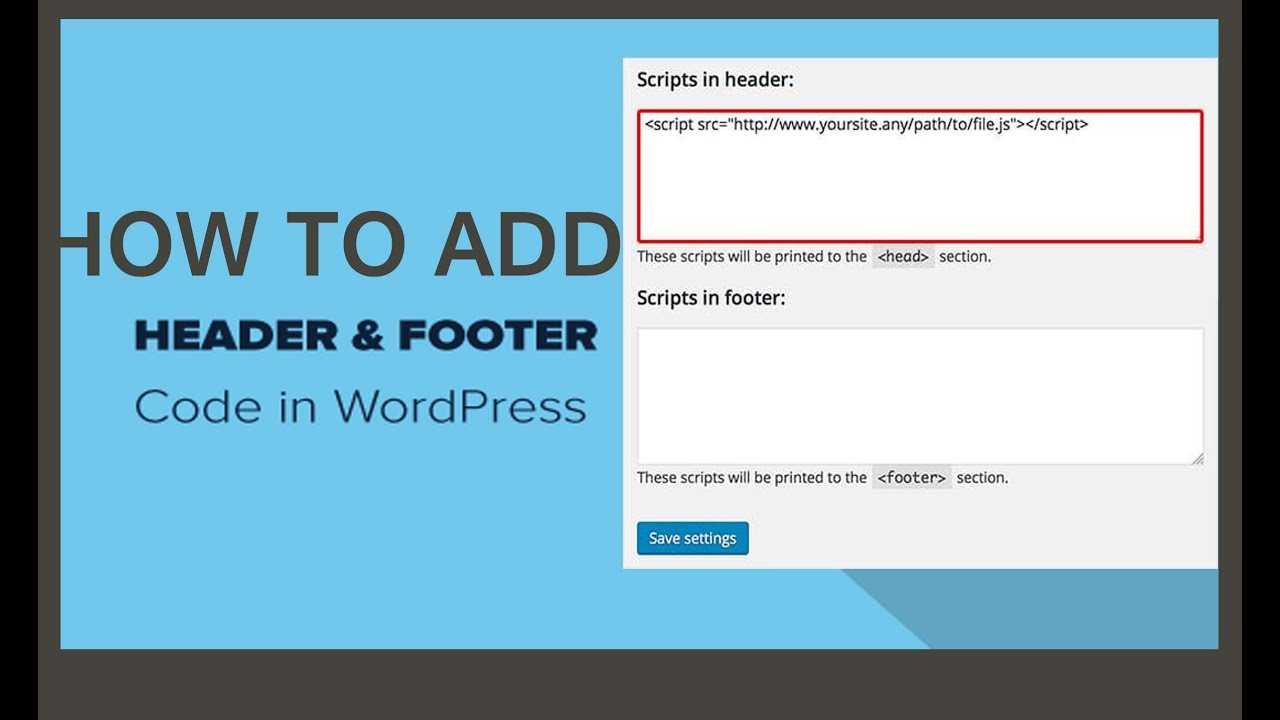
Un cod de antet WordPress este un cod care este utilizat pentru a adăuga un antet la un site web WordPress. Acest cod este folosit de obicei pentru a adăuga un logo sau o altă imagine la antetul unui site web.
Un antet sau un subsol WordPress poate fi creat în două moduri. În primul caz, puteți folosi un plugin pentru a edita manual tema site-ului dvs.; în al doilea caz, puteți utiliza o temă WordPress . Funcțiile personalizate și datele utilizatorului pot fi adăugate cu ușurință pe site-ul dvs. folosind oricare dintre metodele enumerate mai jos. Metoda de adăugare manuală a codului la subsolul sau antetul dvs. WordPress necesită modificarea unei părți din conținutul temei dvs. Pur și simplu faceți clic pe un buton pentru a genera o temă copil folosind un plugin. Există numeroase plugin-uri pentru antet, subsol și post-injectare. Pentru a utiliza pluginul, trebuie mai întâi să îl instalați și să îl activați.
Prin instalarea aplicației, veți putea accesa Setări. Puteți folosi acest editor de text pentru a adăuga fragmente de cod. Pot fi furnizate fragmente care conțin cod de urmărire din Google Analytics sau JavaScript personalizat.
Adăugați cod la antetul pluginului WordPress
Adăugarea de cod la antetul WordPress se poate face cu un plugin. Există multe plugin-uri disponibile care vă vor permite să adăugați cod la antetul dvs. și toate sunt destul de ușor de utilizat. Pur și simplu instalați pluginul la alegere și apoi urmați instrucțiunile despre cum să adăugați codul în antetul dvs.
Pentru a utiliza multe instrumente de urmărire și scripturi de urmărire WordPress, trebuie să adăugați fragmente de cod în antetul sau subsolul site-ului. Deși WordPress vă permite să editați acele fișiere, nu puteți face acest lucru în mod implicit. Metoda pluginului este, în general, considerată cea mai bună metodă pentru majoritatea utilizatorilor. Cu toate acestea, metoda manuală a codului poate fi preferată de utilizatorii WordPress care sunt mai avansați. Google AMP pentru WordPress vă permite să inserați fragmente de cod direct în subsolul și antetul paginilor dvs. Dacă nu sunteți familiarizat cu elementele fundamentale ale PHP, vă recomandăm să rămâneți la metoda pluginului. Dacă nu sunteți sigur de cum să utilizați metoda manuală, ar trebui să consultați un profesionist.
Cum puteți adăuga fragmente de cod în antetul și subsolul site-ului dvs. WordPress? Aceasta este procedura pas cu pas. Dacă preferați, puteți utiliza instrucțiunile if pentru a specifica unde apar fragmentele dvs. de cod într-o anumită secțiune a paginii. Dacă abia ați început, vă recomandăm să utilizați metoda pluginului, care oferă toate aceleași funcționalități ca și metoda WooCommerce.
3 moduri de a crea un plugin WordPress
Adăugarea de cod personalizat este o altă opțiune pe care o pot oferi plugin-urile WordPress. Deoarece pluginurile sunt instalate la nivelul întregului site, orice cod personalizat adăugat va fi aplicat tuturor paginilor. Acest lucru simplifică adăugarea de funcții personalizate sau efectuarea de modificări la un site web care afectează întreaga comunitate.
Un plugin poate fi creat într-o varietate de moduri. Primul pas este să creați un director de plugin WordPress. Există mii de plugin-uri disponibile pentru instalarea site-ului WordPress pe acest site, pe care le puteți căuta. Dacă găsiți pluginul pe care îl căutați, puteți face clic pe el pentru a-l descărca.
Kitul de dezvoltare plugin WordPress este a doua opțiune pentru crearea unui plugin. Programul de pluginuri vă permite să vă creați propria dvs. Kitul de dezvoltare include, printre altele, un editor de pluginuri și un depozit de pluginuri. Puteți încărca fișierele plugin și le puteți partaja cu alți utilizatori WordPress în această locație.
Managerul de pluginuri WordPress este pasul final în crearea unui plugin. Acest instrument de gestionare a pluginurilor este inclus ca parte a platformei WordPress. Acest instrument poate fi folosit pentru a gestiona și instala pluginuri pe site-ul dvs. În plus, puteți gestiona actualizările pluginurilor și puteți șterge pluginurile de pe site-ul dvs. web.
